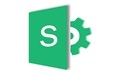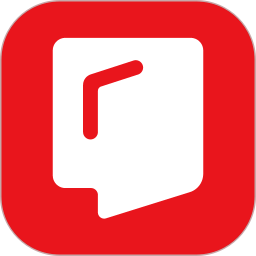SqlCel官方版是一款相当专业和出众的数据处理分析软件。SqlCel官方版专为Excel外部数据开发,整合了MySQL、SQL Server、Oracle和CSV/TXT及网页等数据源,极大提升excel数据处理能力,可以满足大家的不同需求。
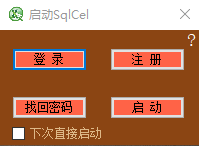
SqlCel软件特色
资源整合
以Excel为中心同时整合了MySQL、SQL Server、Oracle、CSV/TXT可直接对这些来源的数据增删改查。
功能集中
所有功能都是围绕表开发的,功能之间可紧密配合完成复杂的工作。
操作便捷
多数功能都具有图形化界面,功能的实现看起来一目了然。

SqlCel面向用户
1. 非专业大数据处理人员
现在是大数据时代,即使不是专业的数据分析人员也常会拿到一份大大的数据。这些人员处理数据的能力仅限于Excel最基本的功能,比如筛选、透视、函数等。但是当数据量超出Excel限制的时候,他们往往比较无助,SqlCel可以帮到这一类人群。 SqlCel可针对大文件实现丰富的增删改查及匹配、分割、合并等功能。且这些功能基本上都提供了简洁的图形界面。
2. 常用数据库的开发人员
SqlCel可实现表的便捷操作,便捷展示及查询。它可以极大地提升您对表的操作效率。可以让您用很少的时间即可全面掌握整个数据库的结构体系。 当您需要面对大量复杂纷繁的表时,用SqlCel很快就可以把它理得清清楚楚。
3. 数据库初学者
SqlCel可以拉近数据库和普通人的距离。让从来没有用过数据库的人都可以对数据库操作自如。当一个功能您不会用的时候请按住Ctrl+Click很快您就会学会该功能。SqlCel集成了大多数数据处理和分析的常用功能,基本上可以满足您的数据处理需求。
4. 报表开发人员
SqlCel的开发理念是资源整合。通过SqlCel您可以完全融合数据库的存储和查询功能和Excel的数据表现和处理能力。从而实现数据库、SQL语句和Excel VBA、Excel函数和模板的完全融合,集成丰富的工具开发报表。
5. 数据分析人员
专业的数据分析人员会使用更加强大的工具(如Python)以实现对数据的深入分析。对于他们来说SqlCel的意义在于理清数据结构和对数据的快速整理并实现一些简单的描述性分析。 SqlCel可轻松地调用Excel的数据透视表或数据透视图分析数据库或文件夹中的表。亦可调用自主研发的自助查询功能实现多维度快速分析。 SqlCel实现这些功能的优势在于便捷、快速、支撑的数据量大并且便于对数据二次处理。
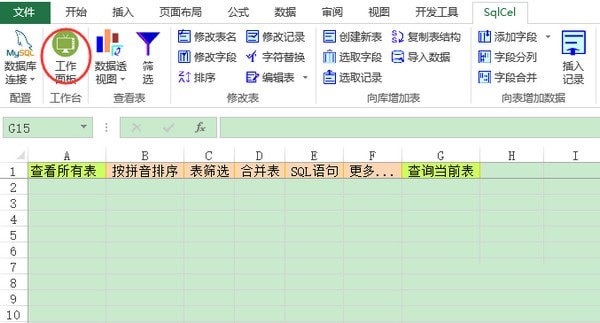
SqlCel功能介绍
1. 操作便捷
SqlCel的多数功能都具有图形化界面,其功能的实现看起来一目了然。SqlCel对功能的调用除了可以通过点击按钮实现,还有很多常用功能可通过单击或双击Excel单元格实现,从而让数据具有很好的交互性和既视感。
2. 支撑的数据量大
当连接的数据库是Mysql、SqlServer或Oracle时SqlCel很少依赖内存,此时SqlCel的核心计算基本上都交给了数据库从而可避免内存溢出。这样既可以利用数据库的计算速度又可以利用其存储能力。 当连接的数据库为文件夹时,除了编辑表、数据透视和自助查询的内存查询完全依赖内存外,其它功能则是通过分批处理来降低对内存的占用,从而避免内存溢出的情况。SqlCel的轻内存特性决定它可以支撑的数据量会非常大。
3. 优势互补
数据库具有良好的存储能力和计算速度但不善于表现且操作不便,Excel具有良好的表现能力和灵活性但存储量很小且计算速度较差。因此将它们结合起来就可以扬长避短。通过SqlCel提交SQL语句即可将汇总 后的数据查询到Excel中,再利用Excel的函数、模板等功能即可方便地做出一张漂亮的报表。
4. 功能集中
SqlCel的所有功能(网页爬虫除外)都是围绕“表”开发的,就像Photoshop的功能都是围绕图片开发的。SqlCel把表当作处理对象,在操作时功能之间具有很好的配合性。
5. 全面支持SQL
SqlCel的SQL语句编辑器不仅可向三大主流数据库提交SQL语句,同时还可以向文件夹提交SQL语句用于查询CSV/txt文件。如果SQL语句的执行结果有反馈数据,则将该数据自动存储到当前工作簿,同时其 执行结果的存放位置也可以自定义。在编辑器中可一次性提交多个SQL语句,且每个SQL语句可用于查询不同的数据源。且SQL语句可引用单元格作为变量。
6. 表现层和存储层分离
表现层是Excel界面,存储层是数据库或文件夹。前端处理的是轻量级的计算,重量级的计算交由数据库或内存处理。
7. 培训体系完整
SqlCel不仅有网页版的培训文档,同时具有培训视频,安装培训视频后可按住Ctrl键并点击SqlCel按钮调出相应的培训视频。
SqlCel安装教程
1. 自动检测运行环境
安装向导将自动检测系统中是否安装了以下软件,如果已安装则会跳过:
.Net FrameWork4.5.2(WIN8和WIN10系统自带)
Microsoft Visual Studio 2010 Tools for Office Runtime(Office2013及以上版本自带)
Virbox用户工具(尽量不要安装在C盘)
如果不具备相应软件会弹出以下对话框:
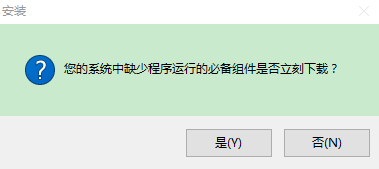
此时应点“是”并配合完成相应软件的安装。
2. 安装SqlCel核心软件
运行环境安装完毕安装向导紧接着会提示用户安装SqlCel核心软件。一直点“下一步”即可。需注意的是安装路径尽量不要选择C盘,如有杀毒软件阻止修改注册表此时需选择“允许修改”。
3. 注册和登录
SqlCel的注册和登录非常简单!
安装完成后桌面会出现SqlCel的快捷方式,双击它将出现以下界面:
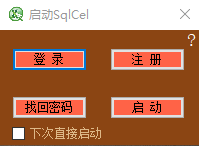
鼠标首次移动到登录界面会出现提示信息,可根据提示信息完成注册及登录操作。鼠标移进“?”也会出现该提示信息,移出则提示消失。
SqlCel使用方法
# 停用
停用SqlCel可以通过以下两种方式实现:
1.取消勾选SqlCel加载项
对于经常用Excel加载项或者经常用到VBA的用户建议您打开“开发工具”选项卡。打开方式如下:
文件
选项
自定义功能区
在右侧列表框中勾选“开发工具”
确定
激活开发工具选项卡,点击"COM加载项",界面如下:
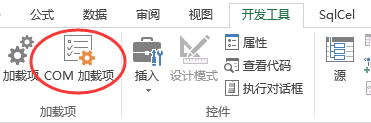
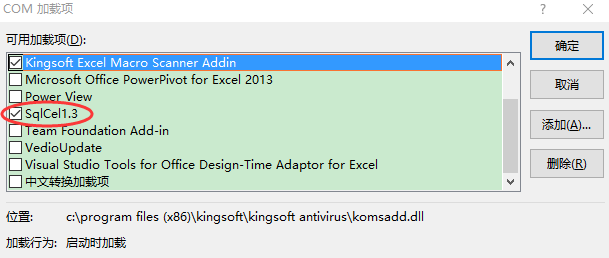
亦可通过以下方式打开COM加载项对话框:
点击文件
选项
加载项
COM加载项
转到
取消勾选SqlCel即可停用
2.修改注册表的加载方式
打开以下注册表位置
HKEY_CURRENT_USERSoftwareMicrosoftOfficeExcelAddinsSqlCelAddIn,双击LoadBehavior将它的值改为0或2即可 实现停用SqlCel。该值为0表示已卸载,该值为2表示按需加载,该值为3表示Excel启动时加载。
# 启用
通过以上方式实现了SqlCel的停用,如果日后想启用,该怎么办呢?
直接打开COM加载项对话框勾选SqlCel点击确定即可。如果想让它每次当Excel启动时都加载,可将注册表中LoadBehavior的值改为3。
# 卸载
打开控制面板,在卸载程序中即可卸载SqlCel。
【界面介绍】
数据库连接上后,需点击“工作面板”图标激活SqlCel的所有功能后才可以正常使用SqlCel。
这样设计的目的是为了防止不小心点到SqlCel的功能按钮从而调用了对应的功能而造成一些不必要的麻烦。
点击“工作面板”按钮将生成一个名为DBOPT的工作表,如果当前工作簿已有该表则会激活并清空该表。之后会绘制该表并添加事件。生成的工作面板界面如下:
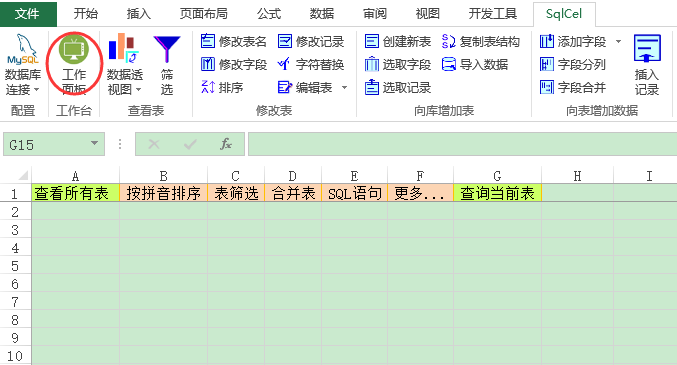
【数据库连接】
SqlCel支持Mysql、SqlServer、Oracle和文件夹(Folder)四个方面的数据源。
# Mysql
点击“数据库连接”下的“Mysql”如下:

则弹出连接Mysql数据库的对话框,如下:
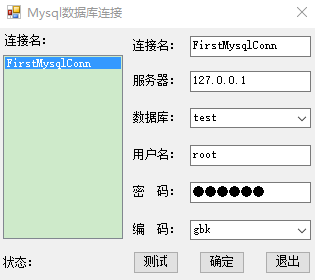
左边的列表框列出了所有的连接名,右边是当前激活的连接信息。当右边的连接名与列表框中的任何一个连接名都不同时表示将会建立一个新的连接。
在右边的对话框中正确地填上服务器Ip、用户名、密码和编码信息,最后我们再选择数据库,因为最后填写数据库的好处是它会帮您把所有的数据库名都取出来放在 下拉框中供您选择。编码的下拉框提供了三种编码格式,支持选择和自定义。这些连接信息缺一不可。
连接信息填写完毕,我们点击一下“测试”检查一下能否成功连接。如果直接点击“确定”程序也会先执行一次“测试”的步骤。测试的结果显示在“状态”后面。
# SqlServer
点击“数据库连接”下的“SqlServer”则会出现如下对话框:
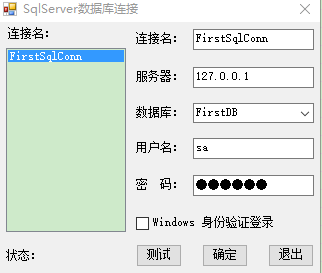
该对话框与Mysql相似,但它提供了两种连接方式,一种是用户名和密码登录,另一种是Windows身份验证登录。 需注意的是此处的服务器可写Ip地址,也可写服务器名称。有时候写Ip地址无效可尝试改用服务器名称。如下图所示:
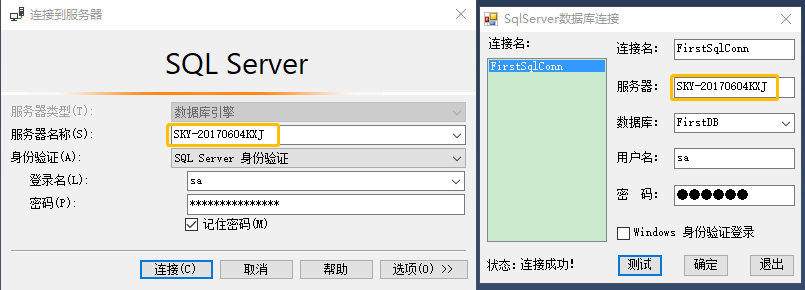
使用SqlCel连接SqlServer数据库时,建议在本地安装SqlServer数据库,否则可能会导致以下功能失效。
1.导入部分字段
2.编辑表
3.跨服务器复制表
# Oracle
点击“数据库连接”下的“Oracle”则会出现如下对话框:
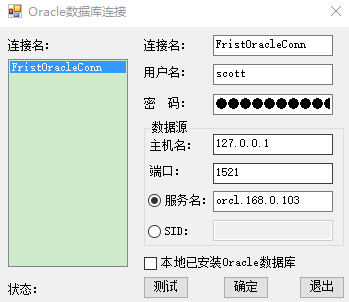
该对话框亦提供了两种连接方式,一种是用服务名登录,另一种是用SID登录。该连接信息可参照tns文件。
如果本地电脑已安装Oracle数据库建议勾选“本地已安装Oracle数据库”复选框,否则请取消勾选。勾选该复选框会提升部分功能的数据处理效率。在本地安装Oracle数据库将 会提升以下功能的数据处理效率。
1.导入数据
2.编辑表
3.跨服务器复制表
4.字段匹配
# 文件夹
点击“数据库连接”下的“Folder”则会出现如下对话框:
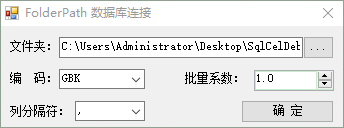
在该对话框可做四种设置。
文件夹:设定文件夹路径后,SqlCel会将该文件夹当作数据库,所有的功能都会针对该文件夹里面的CSV或TXT文件操作。
编码:设定读写文件的编码,下拉框中提供了GBK和UTF-8两种,也可自行填写。
批量系数:用于控制文件读取的批量,该系数越大,读取的批量越大,如读取数据量过大发生了内存溢出可将该系数调小。该值默认为1,SqlCel默认批量比较适中一般情况下不需改动。
列分隔符:用于设置读取TXT文件时使用的列分隔符,该设置对CSV文件不起作用,读取CSV文件使用的列分隔符始终是逗号。
SqlCel更新日志
1、修复bug
2、优化部分功能
华军小编推荐:
SqlCel安装非常简单、功能强大,且无安装垃圾,特地推荐给大家,欢迎大家下载!本站还有{recommendWords},供您下载!